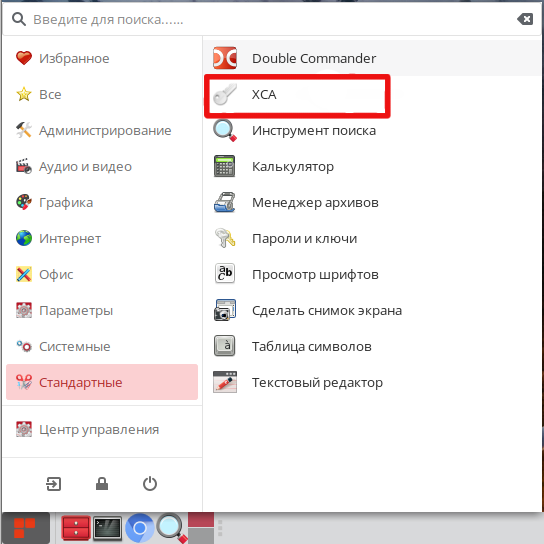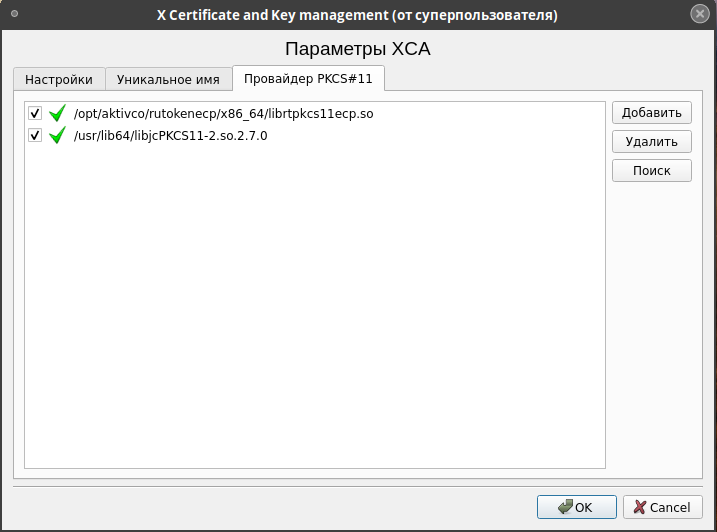3.4.23 XCA - программа для управления асимметричными ключами
 Скачать документ
Скачать документ
Установка XCA
Обзор простейших функций XCA
Начало работы с XCA
Примеры работы с XCA
Создание корневого сертификата
X Certificate and Key management (XCA) - это программа, предоставляющая интерфейс для управления асимметричными ключами RSA, DSA and EC private keys, Smartcards and CRLs. Программа может использоваться для создания и подписания сертификатов в рамках небольшого ЦС (CA) и создать собственную инфраструктуру открытых ключей (PKI).
Возможности:
-
1. Создание собственного PKI, закрытых ключей, сертификатов, запросов или CRL.
2. Экспорт и импорт ключей в форматах: PEM, DER, PKCS#7, PKCS#12.
3. Управления смарт-картами через интерфейс PKCS#11.
4. Функция экспорта сертификатов и запросов в виде конфигурационного файла OpenSSL.
5. Создание шаблонов для сертификатов, а также создание шаблонов на основе готовых сертификатов.
6. Преобразование существующих сертификатов или запросов в шаблоны.
7. Получение широкой поддержки расширений x509v3 таких же гибких, как OpenSSL, но более удобных для пользователя.
8. Запись сертификатов на токен.
Установка XCA
Для установки XCA выполните команду:
dnf install xca
После установки программу можно будет найти в "Меню" – "Стандартные".
Обзор простейших функций XCA
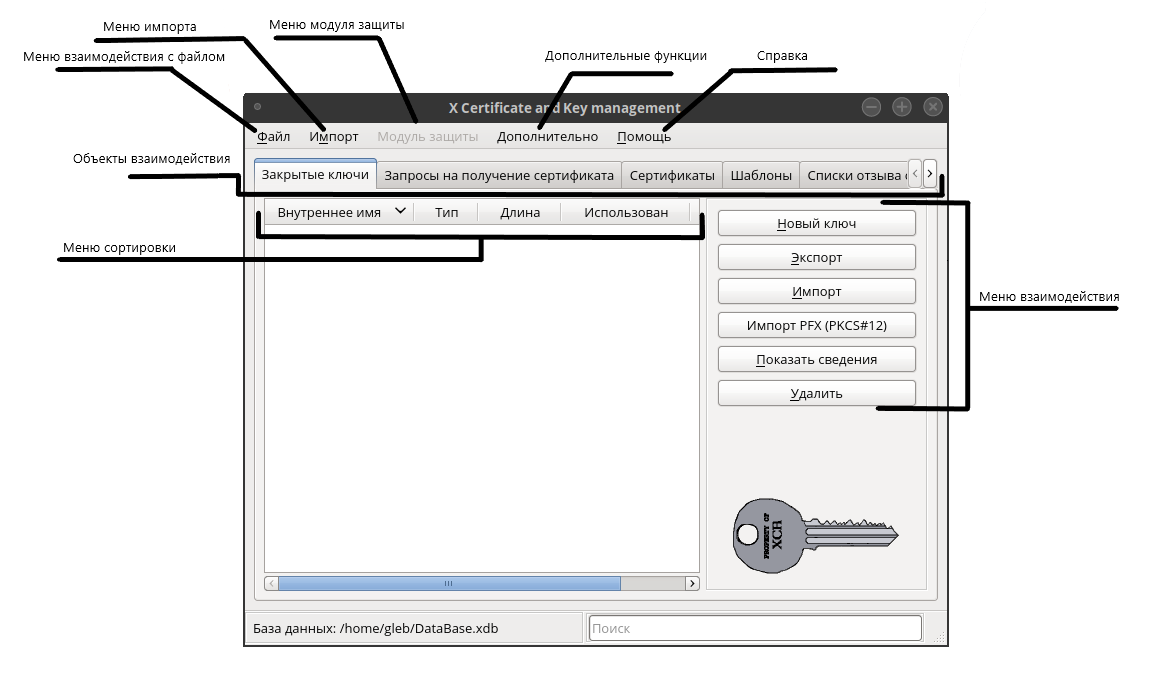
Меню «Файл» позволяет создать или открыть уже существующую базу данных, а так же настроить язык всей XCA и настроить саму XCA. Меню «Импорт» позволяет импортировать уже имеющиеся ключи, запросы, сертификаты и др. в базу данных. Меню «Модуль защиты» позволяет настроить защиту базы данных. Меню «Дополнительно» имеет дополнительные функции для взаимодействия с базой данных, такие как экспорт списка сертификатов или генерация параметров Диффи – Хэллмана.
Начало работы с XCA
Для начала работы с приложением создайте базу данных. Для этого необходимо выбрать в меню «Файл» - «Новая база данных».
Работа с токенами/смарт-картами:
-
1. Для того чтобы в XCA начать работать с токенами, нужно подключить библиотеку PKCS#11 данного токена. Библиотеку PKCS#11 под РЕД ОС с поддержкой RSA для Актив Рутокен ЭЦП можно скачать по ссылке: https://www.rutoken.ru/support/download/pkcs/.
Установите командой:
dnf localinstall librtpkcs11ecp-2.0.11.0-1.x86_64.rpm
Библиотеку PKCS#11 под РЕД ОС с поддержкой RSA для Аладдин JaCarta PKI/GOST можно скачать по ссылке: https://www.aladdin-rd.ru/support/downloads/jacarta. Сначала необходимо разархивировать все файлы, затем установить командой:
dnf localinstall jcpkcs11-2_2.7.0.443_x64.rpm dnf localinstall jacartauc_2.13.0.3084_ro7.2_x64.rpm
-
2. Переходим в меню «Файл» - «Настройки» - «Провайдер PKCS#11».
3. Нажимаем «Добавить» и ищем файл «libjcPKCS11-2.so» и «librtpkcs11ecp.so». Они могут находиться в директории /usr/lib или /usr/lib64. Если вы не можете найти этот файл, зайдите в терминал и найдите его с помощью команды:
sudo find /usr -iname '*pkcs11*'
Примеры работы с XCA
Создание ключа SSH
-
1. Для начала перейдите на вкладку «Закрытые ключи».
2. Нажмите на кнопку «Новый ключ».
3. В поле «Тип ключа» выберите RSA. В поле «Длина ключа» выберите 2048 bit. Имя ключу дайте на свое усмотрение.
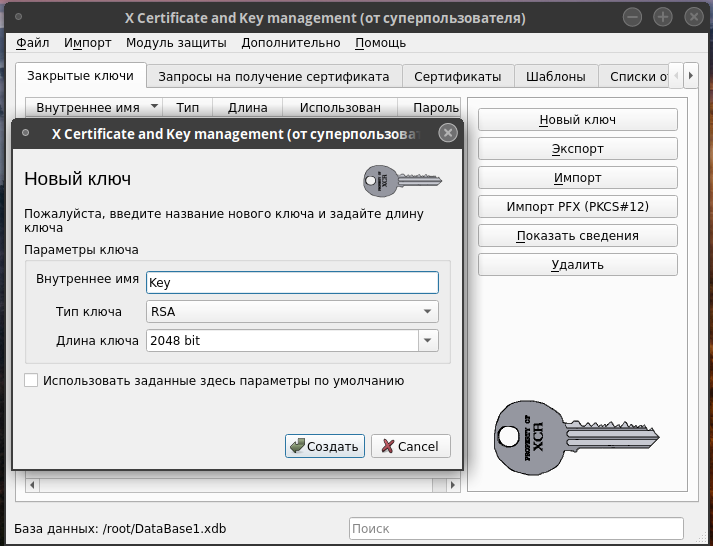
Экспорт ключей
Для экспорта открытого ключа необходимо выполнить следующие действия:
-
1. Перейти на вкладку «Закрытые ключи»;
2. Выбрать нужный «Сертификат клиента»;
3. Нажать кнопку «Экспорт»;
4. В появившемся окне в поле «Формат сертификата» нужно выбрать Открытый ключ SSH2 (*.pub) и указать путь к файлу, затем нажать «ОК».
Для экспорта закрытого ключа необходимо выполнить следующие действия:
-
1. Перейти на вкладку «Закрытые ключи»;
2. Выбрать нужный закрытый ключ сервера;
3. Нажать кнопку «Экспорт»;
4. В появившемся окне в поле «Формат для экспорта» нужно выбрать Закрытый ключ PEM (*.pem), указать путь к файлу, затем нажать «ОК».
Для экспорта закрытого ключа, зашифрованного паролем, необходимо выполнить следующие действия:
-
1. Перейти на вкладку «Закрытые ключи»;
2. Выбрать нужный закрытый ключ сервера;
3. Нажать кнопку «Экспорт»;
4. В появившемся окне в поле «Формат для экспорта» нужно выбрать Зашифрованный ключ PEM (*.pem), указать путь к файлу, затем нажать «ОК»;
5. В появившемся окне Certificate and Key management нужно ввести пароль, который будет требоваться для доступа к этому ключу.
Создание корневого сертификата
Корневой сертификат (СА) — часть ключа, которым центры сертификации подписывают выпущенные SSL-сертификаты. Выдавая корневой сертификат, каждый такой центр гарантирует, что пользователи или организации, запросившие SSL, верифицированы и действия с доменом легальны.
Для создания такого сертификата необходимо выполнить следующие действия:
-
1. Перейти на вкладку «Сертификаты» и выбрать «Новый сертификат»;
2. Поставить галочку на пункт «Создать самоподписанный сертификат…»;
3. Выбрать «Шаблон для нового сертификата» - «[Default] CA»;
4. Нажать кнопку «Применить всё»;
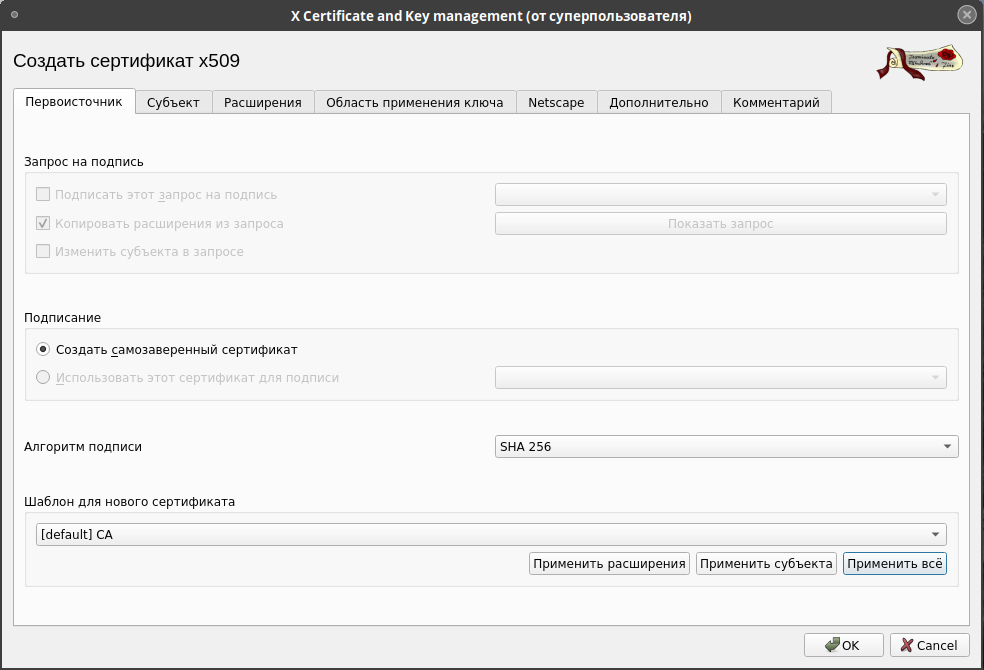
-
5. Перейти на вкладку «Субъект» («Владелец»);
6. В поле «organizatioName» указать имя вашего домена;
7. В поле «commonName» указать имя «Certification authority»;
8. По необходимости заполнить остальные поля;праитарна
9. Выбрать «Создать новый ключ»:
- В поле «Имя ключа» указать имя ключа, например «Certification authority»;
- Нажать «Создать»;
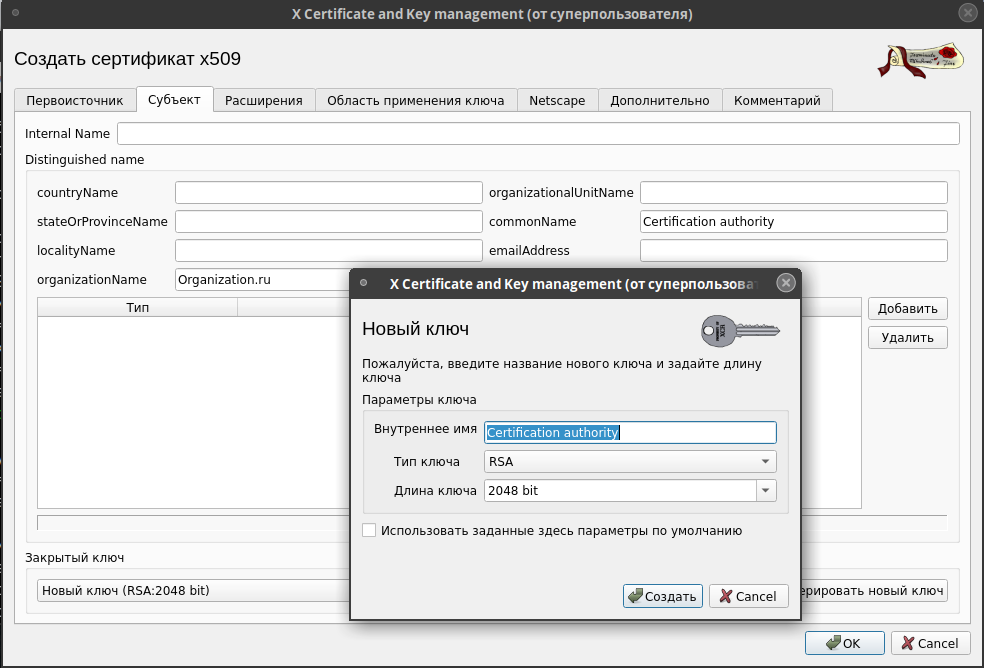
-
10. Перейти на вкладку «Расширения»;
11. Убедиться, что выбран «Тип» «Центр Сертификации»;
12. Отметить пункты «Critical», «Subject Key identifier», «Authority key Identifier»;
13. Определить срок действия сертификата: «Временной диапазон» => 10 (лет);
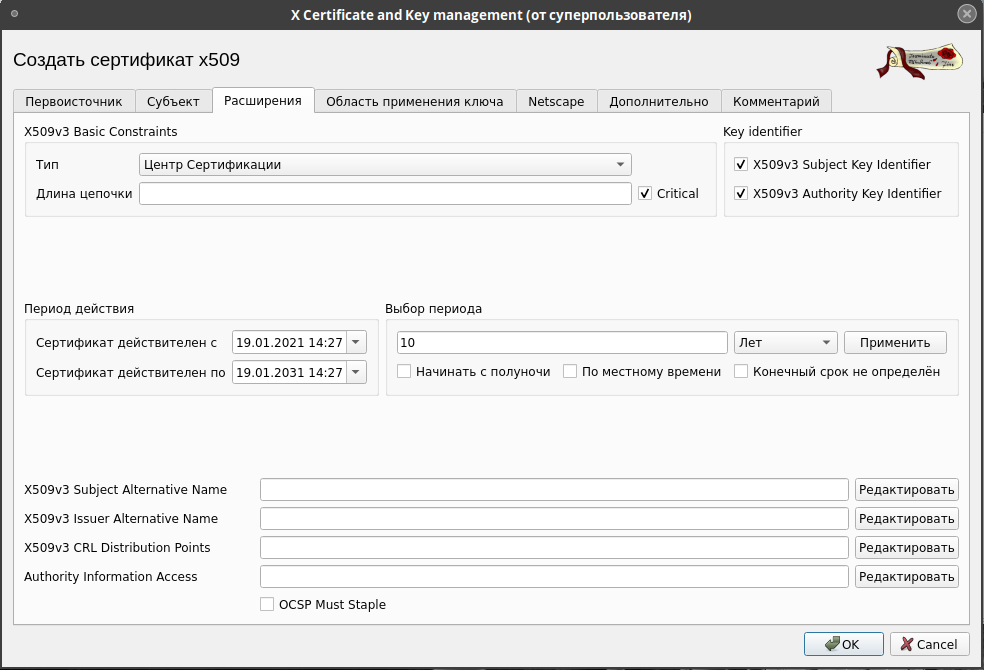
-
14. Перейти на вкладку «Область применения ключа»;
15. Отметить пункт «Critical», выбрать функции «Digital Signature», «Non repudation», «Certificate Sign», «CRL Sign»;
16. Сохранить созданный сертификат: «Применить» - «Да».
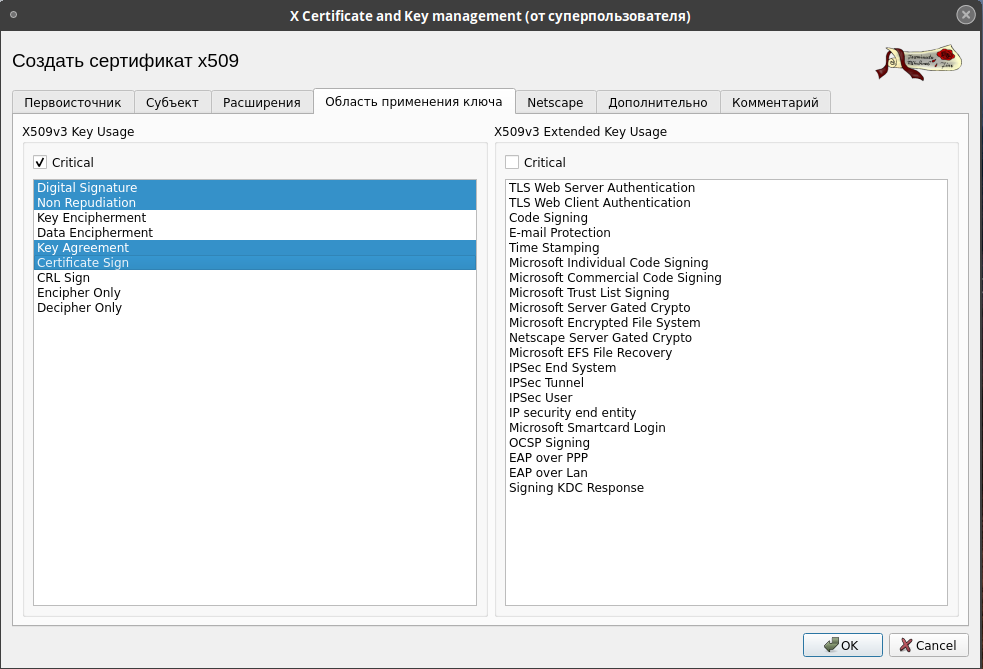
Дата последнего изменения: 19.09.2024
Если вы нашли ошибку, пожалуйста, выделите текст и нажмите Ctrl+Enter.